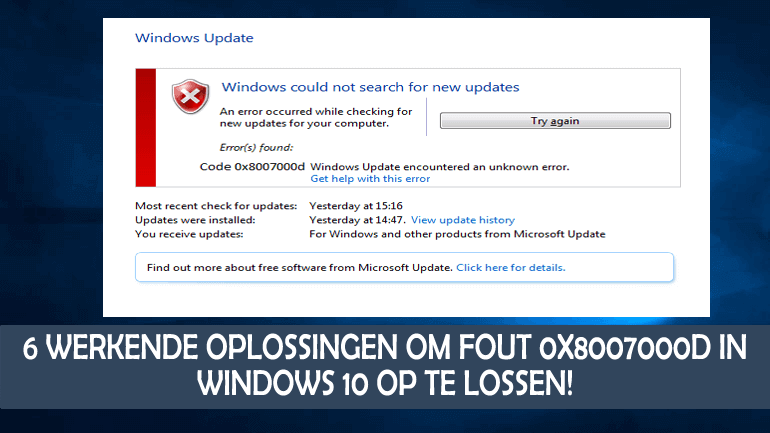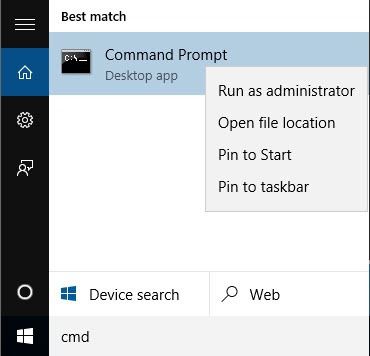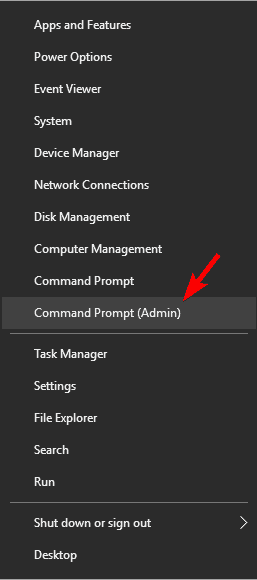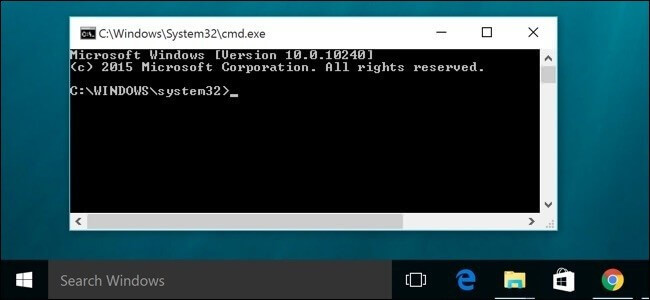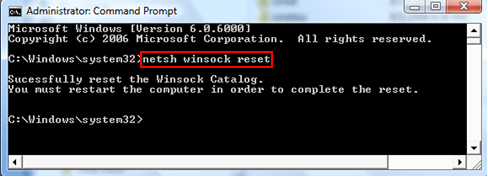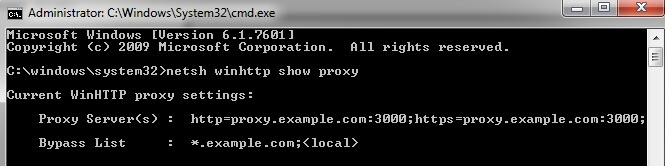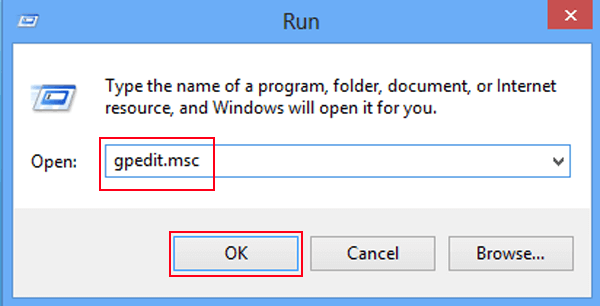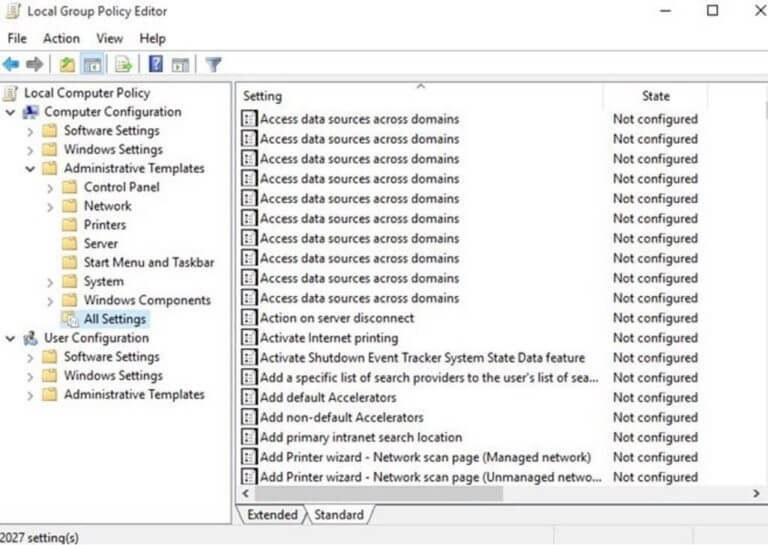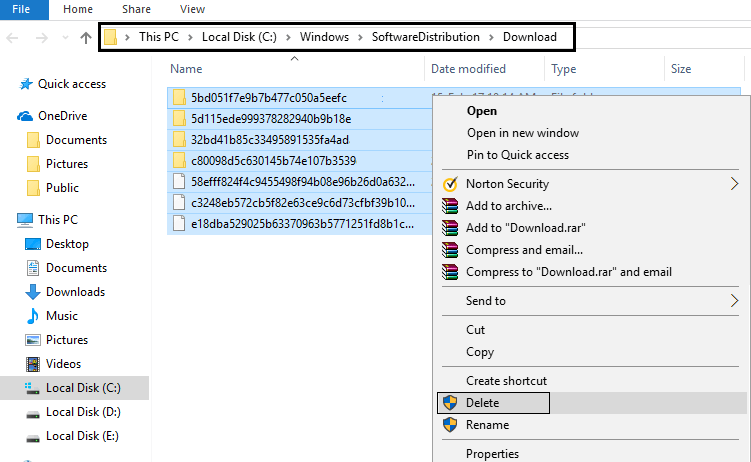Tijdens het bijwerken naar Windows 10 of het installeren van een Windows 10-bijwerken als u Foutcode 0x8007000d krijgt, bent u op de juiste plaats. In deze blog bespreken we de Windows 10-foutcode 0x8007000d en passen we verschillende oplossingen toe om deze fout te verhelpen.
Deze foutcode is de meest voorkomende Windows-bijwerken fout die vaak voorkomt in het Windows 10-besturingssysteem. Er zijn verschillende andere bijwerken fouten beschikbaar die van invloed kunnen zijn op het hele bijwerken proces door foutmeldingen te genereren.
Hier, als u de bijwerken van de maker probeert bij te werken, moet u op de hoogte zijn van de lijst met problemen met de bijwerken van Windows 10 creator.
Nu komt op het punt; Toch is het niet duidelijk waarom foutcode 0x8007000d voorkomt. Maar maak je geen zorgen, want sommige van de veilige oplossingen om de bijwerken-foutcode 0x8007000d te verwijderen, worden in dit blog beschreven.
Volg eenvoudigweg de hieronder vermelde methoden één voor één en werk uw Windows 10-systeem zonder fouten bij.
Hoe naar Fout code 0x8007000d oplossen in Windows 10
Oplossing 1: voer een systeembestandscontrole uit
- U moet de opdrachtprompt openen, naar de Windows-zoekoptie gaan en cmd in het zoekvak typen en op de Enter-toets drukken.
- Klik na het zoeken met de rechtermuisknop op de eerste optie en kies Als administrator uitvoeren.
- Nu moet u de volgende commando’s één voor één uitvoeren. Om dit type te doen en druk na elk van hen op Enter:
WSReset.exe
dism /online /cleanup-image /restorehealth
dism /online /cleanup-image /StartComponentCleanup
sfc /scannow
powershell
Get-AppXPackage -AllUsers |Where-Object {$_.InstallLocation -like “*SystemApps*”} | Foreach {Add-AppxPackage -DisableDevelopmentMode -Register “$($_.InstallLocation)\AppXManifest.xml”}
Na het uitvoeren van alle opdrachten moet u uw computer opnieuw opstarten.
Oplossing 2: probeer de groepsbeleid-editor
- Open Opdrachtprompt uitvoeren, druk op Win-toets + R
- Typ services.msc in het dialoogvenster Uitvoeren en druk op Enter.
- Kies Computerconfiguratie en vervolgens Beheersjablonen.
- Kies daarna voor Systeem en dubbelklik op Instellingen opgeven voor optionele componentinstallatie en componentreparatie.
- Selecteer Ingeschakeld en Contact opnemen met Windows bijwerken.
- Klik OK
- Start uw pc opnieuw op
Na het toepassen van deze stappen, controleert u nu op Windows-bijwerken.
Oplossing 3: Voer het DISM-gereedschap uit
- Open de opdrachtprompt met beheerdersrechten.
- Klik met de rechtermuisknop op het Windows-logo in de linkerbenedenhoek en kies Opdrachtprompt (Beheerder).
- In het venster van het commandovak moet je de onderstaande commando’s één voor één uitvoeren. Om dit te doen, druk op ENTER na elk van hen.
DISM.exe /Online /Cleanup-image /Scanhealth
DISM.exe /Online /Cleanup-image /Restorehealth
Start nu uw systeem opnieuw en controleer of de bijwerken nu kunnen worden geïnstalleerd.
Oplossing 4: handmatig de Windows bijwerken-componenten opnieuw instellen
Na het opnieuw instellen van de Windows bijwerken-componenten kunt u alle soorten bijwerken fouten oplossen.
- Open de opdrachtprompt met Admin Privilege.
2. Nadat u de opdrachtprompt hebt geopend, moet u de volgende opdrachten een voor een uitvoeren. Om dit te doen, druk op Enter na elk van hen om ze uit te voeren.
net stop bitsnet stop wuauserv
net stop appidsvc
net stop cryptsvc
- Daarna moet u de qmgr * .dat verwijderen
- Om deze taak uit te voeren, moet u de volgende opdracht uitvoeren en een Enter om het uit te voeren:
Del “%ALLUSERSPROFILE%\Application Data\Microsoft\Network\Downloader\qmgr*.dat
- Navigeer nu naar de map System32 en registreer de BITS-bestanden en de Windows bijwerken-bestanden opnieuw.
- Bij de opdrachtprompt moet u de opdracht ‘below given’ uitvoeren.
cd /d %windir%\system32
- U moet ook de volgende opdrachten uitvoeren. Druk na elk stuk op Enter voor uitvoering. Dit is voor het opnieuw instellen van de bovengenoemde BITS- en Windows bijwerken-bestanden.
regsvr32.exe atl.dll
regsvr32.exe urlmon.dll
regsvr32.exe mshtml.dll
regsvr32.exe shdocvw.dll
regsvr32.exe browseui.dll
regsvr32.exe jscript.dll
regsvr32.exe vbscript.dll
regsvr32.exe scrrun.dll
regsvr32.exe msxml.dll
regsvr32.exe msxml3.dll
regsvr32.exe msxml6.dll
regsvr32.exe actxprxy.dll
regsvr32.exe softpub.dll
regsvr32.exe wintrust.dll
regsvr32.exe dssenh.dll
regsvr32.exe rsaenh.dll
regsvr32.exe gpkcsp.dll
regsvr32.exe sccbase.dll
regsvr32.exe slbcsp.dll
regsvr32.exe cryptdlg.dll
regsvr32.exe oleaut32.dll
regsvr32.exe ole32.dll
regsvr32.exe shell32.dll
regsvr32.exe initpki.dll
regsvr32.exe wuapi.dll
regsvr32.exe wuaueng.dll
regsvr32.exe wuaueng1.dll
regsvr32.exe wucltui.dll
regsvr32.exe wups.dll
regsvr32.exe wups2.dll
regsvr32.exe wuweb.dll
regsvr32.exe qmgr.dll
regsvr32.exe qmgrprxy.dll
regsvr32.exe wucltux.dll
regsvr32.exe muweb.dll
regsvr32.exe wuwebv.dll
8. Typ opnieuw “netsh winsock reset” in de opdrachtprompt en druk op enter om het uit te voeren. Deze opdracht zal Winsock resetten.
9. Nu, reset de proxy, typ in netsh winhttp reset proxy en druk op Enter Key.
10. Start de services opnieuw die u eerder hebt gestopt en druk na elk op ENTER
net start bits
net start wuauserv
net start appidsvc
net start cryptsvc
- Herstart eindelijk je computer / laptop. Hiermee wordt uw bijwerken probleem definitief gecorrigeerd.
Oplossing 5: gebruik de groepsbeleid-editor
- Open het dialoogvenster Uitvoeren, druk op Win + R
- In het vak Uitvoeren moet u gpedit.msc invoeren en op de Enter-toets drukken.
- Selecteer Computerconfiguratie en vervolgens Beheersjablonen
- Kies Systeem
- Dubbelklik nu op Instellingen opgeven voor optionele componentinstallatie en componentreparatie
- Kies Ingeschakeld en neem rechtstreeks contact op met Windows bijwerken
- Klik op OK
- Start nu het bijwerken proces opnieuw.
Ik hoop dat de gegeven oplossingen voor u werken, maar als dat niet het geval is, neem dan deel aan de onderstaande thread om meer te weten over de fout 0x8007000d.
Neem deel aan het gesprek van Microsoft over Windows 10 Foutcode 0x8007000d, @ https://answers.microsoft.com/en-us/windows/forum/windows_10-update/windows-10-update-error-0x8007000d/8c8801fe-39d7-4117 -96ff-cd4c9e339b2c? Auth = 1
Oplossing 6: verwijder alles in de map SoftwareDistribution
1. Klik op Win + R, typ vervolgens “% systemroot% \ SoftwareDistribution \ Download” en druk op Enter.
2. Kies alles in de downloadmap Ctrl + A
3. Verwijder het vervolgens.
4. Controleer de actie in de resulterende pop-up en sluit alles.
5. Verwijder alles uit de prullenbak en start daarna uw pc opnieuw op om de wijzigingen op te slaan.
Nogmaals, u moet proberen om Windows bij te werken en deze keer kan het beginnen met het downloaden van de update zonder enig probleem.
Automatische oplossing om Windows 10-fout 0x8007000d op te lossen
Als u na het gebruik van de bovenstaande oplossingen fout 0x8007000d in Windows 10 niet kunt oplossen, wordt voorgesteld om de geavanceerde Windows Reparatie Gereedschap uit te voeren om verschillende Windows-problemen en -fouten op te lossen.
Deze tool helpt u ook om fouten zoals beschadigde bestanden, veelvoorkomende computerproblemen op te lossen, u ook te beschermen tegen virusinfectie, registerbeschadiging, toepassingsfouten, DLL-fouten en andere. Het lost niet alleen de Windows-fouten en -problemen op, maar optimaliseert ook de prestaties van de Windows-pc.
Krijgen Windows Reparatie Gereedschap, om verschillende fouten en problemen eenvoudig op te lossen
Conclusie:
Hopelijk lossen de genoemde oplossingen uw update-gerelateerde problemen op. Hoewel de gegeven oplossingen voor veel mensen effectief zijn en hopen, werkt dit in uw geval om fout 0x8007000d op te lossen.
Nu u alles weet over het oplossen van foutcode 0x8007000d, moet u de gegeven oplossingen proberen om Windows-bijwerken 0x8007000d te repareren.
Maar tijdens het uitvoeren van een opdracht wordt voorgesteld om ze zorgvuldig te typen. Als een enkele fout tijdens het typen kan de opdracht andere ernstige problemen veroorzaken.
Of u kunt ook Windows Reparatie Gereedschap gebruiken om fouten met betrekking tot Windows-updates op te lossen en uw systeem foutloos te maken.
Veel geluk!!!

Always up to help others with their PC-related issues, Jack loves to write on subjects such as Windows 10, Xbox, and numerous technical things. In his free time, he loves to play with his dog “Bruno” and hang out with his friends.